java编程环境的搭建实验报告
本篇文章给大家带来《java编程环境的搭建实验报告》,石家庄人才网对文章内容进行了深度展开说明,希望对各位有所帮助,记得收藏本站。
一、 实验目的
1. 了解 Java 语言的特点和跨平台性原理。
2. 掌握 JDK 的安装和配置方法。
3. 熟悉环境变量的作用和设置方法。
4. 学会编写简单的 Java 程序,并能够编译和运行。
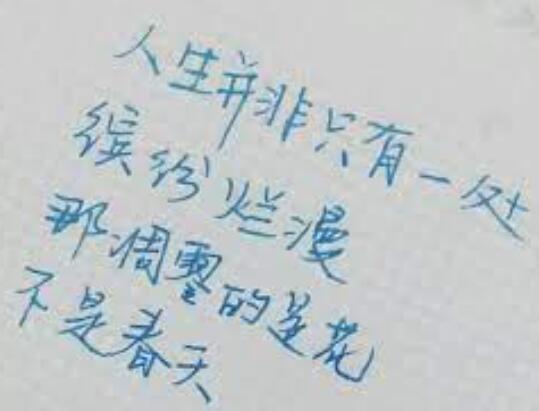
二、 实验内容
1. 下载并安装 JDK: 从 Oracle 官网下载对应操作系统的 JDK 安装包,并按照提示进行安装。
2. 配置环境变量: 将 JDK 的 bin 目录路径添加到系统环境变量 Path 中,以便在命令行中直接使用 javac 和 java 命令。
3. 编写 Java 程序: 使用文本编辑器编写一个简单的 Java 程序,例如输出 "Hello World!"。
4. 编译 Java 程序: 使用 javac 命令编译 Java 源代码文件,生成字节码文件。
5. 运行 Java 程序: 使用 java 命令运行编译后的字节码文件,查看程序运行结果。

三、 实验步骤
1. 下载 JDK
访问 Oracle 官网的 Java SE 下载页面,选择适合自己操作系统的 JDK 版本下载。下载完成后,双击安装包,按照安装向导的提示进行安装即可。石家庄人才网小编提醒您,安装过程中可以自定义安装路径,但要记住选择的路径,因为后面配置环境变量时需要用到。
2. 配置环境变量
安装完成后,需要配置环境变量,以便系统能够找到 Java 编译器和运行时环境。以下是 Windows 系统下配置环境变量的步骤:
(1) 右键点击“此电脑”,选择“属性”。
(2) 点击“高级系统设置”。
(3) 在“系统属性”窗口中,选择“高级”选项卡,点击“环境变量”。
(4) 在“系统变量”区域,找到名为“Path”的变量,点击“编辑”。
(5) 在“变量值”的末尾添加一个分号,然后将 JDK 的 bin 目录路径复制到分号后面。例如,如果 JDK 安装在 C:\Program Files\Java\jdk17.0_02 目录下,则需要添加的路径为:C:\Program Files\Java\jdk17.0_02\bin。
(6) 点击“确定”保存所有更改。
3. 验证配置
环境变量配置完成后,需要验证配置是否成功。打开命令提示符窗口,输入 java -version 命令,如果能够正确显示 Java 版本信息,则说明配置成功。
4. 编写并运行 Java 程序
创建一个新的文本文件,命名为 HelloWorld.java,使用文本编辑器打开该文件,输入以下代码:
`public class HelloWorld { public static void main(String[] args) { System.out.println("Hello, World!"); }}`
保存文件后,打开命令提示符窗口,进入到 HelloWorld.java 文件所在的目录,执行以下命令编译 Java 程序:
`javac HelloWorld.java`
如果编译成功,会在当前目录下生成一个名为 HelloWorld.class 的文件。执行以下命令运行 Java 程序:
`java HelloWorld`
如果一切正常,命令提示符窗口会输出 "Hello, World!"。石家庄人才网小编恭喜您,您已经成功搭建了 Java 编程环境,并运行了第一个 Java 程序!

- 上一篇:python网络爬虫从入门到精通
- 下一篇:苹果手机换外屏多少钱
版权声明:《java编程环境的搭建实验报告》来自【石家庄人才网】收集整理于网络,不代表本站立场,所有图片文章版权属于原作者,如有侵略,联系删除。
https://www.ymil.cn/baibaoxiang/2338.html
